如何把扬声器设置成5.1环绕立体声 扬声器设置成5.1环绕立体声的图文教程
更新时间:2024-02-08 14:31:00作者:mei
电脑连接扬声器听歌或看视频播放的声音效果更好,而且使用领域广泛,因此备受到广大用户好评。为了增强听觉体验,可以把扬声器设置成5.1环绕立体声,但是怎么设置?小编来讲解把电脑扬声器设置成5.1环绕立体声的图文教程。
具体方法如下:
1、首先,在电脑桌面上双击计算机,在点击打开控制面板;
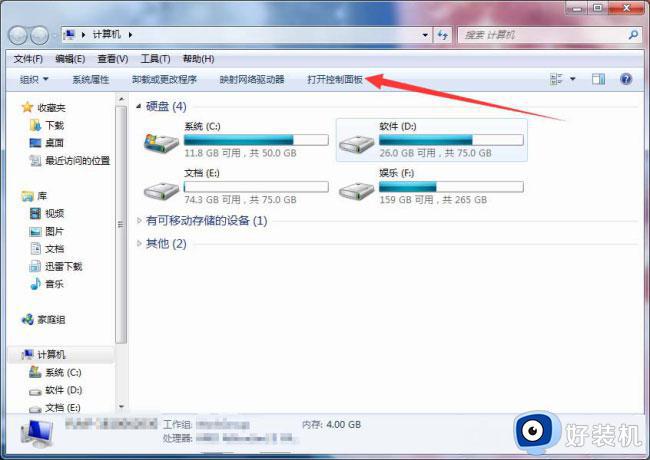
2、然后,在点击声音;
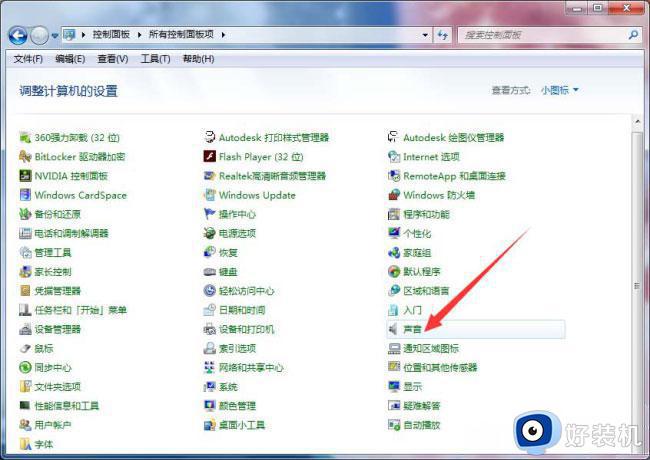
3、当前扬声器上鼠标右击,在点击配置扬声器;
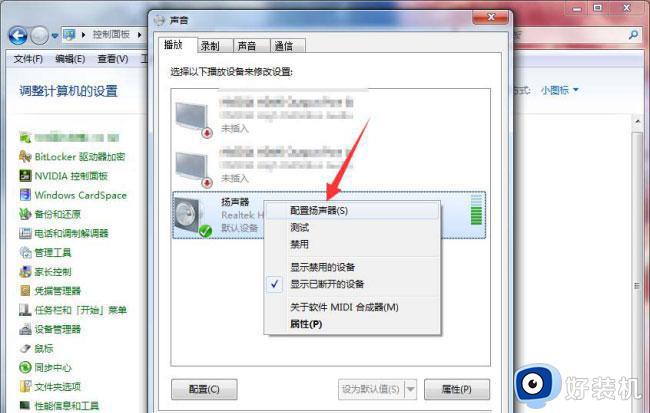
4、在点击5.1环绕,在点击下一步;
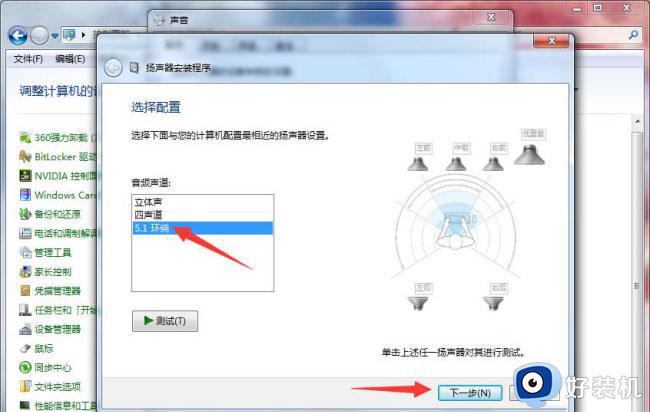
5、可选扬声器默认勾选,在点击下一步;
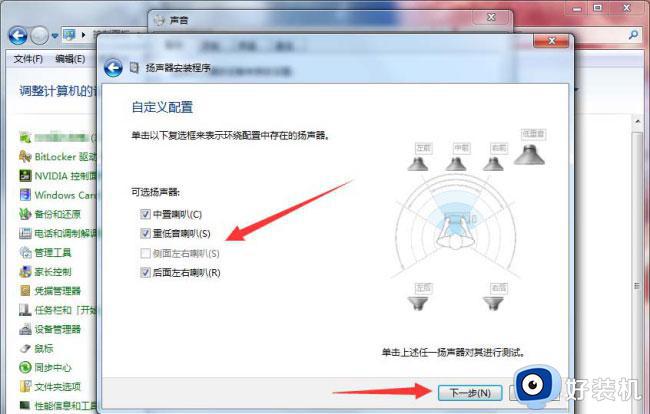
6、全音域扬声器默认全部勾选,在点击下一步;
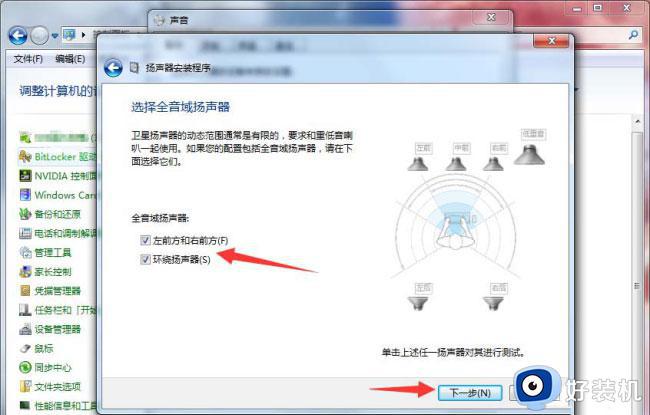
7、完成配置,最后再点击完成即可。
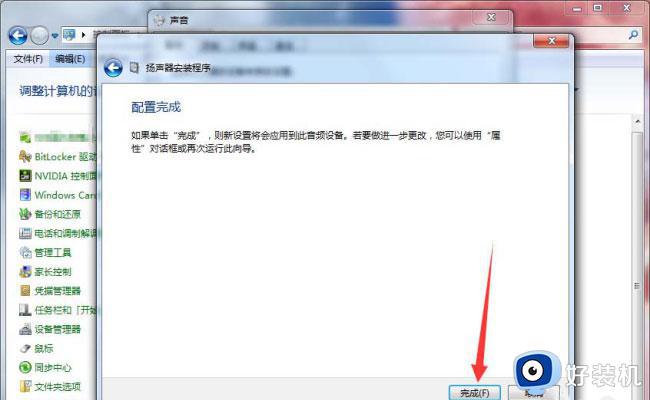
上述就是扬声器设置成5.1环绕立体声的方法,只要打开电脑的控制面板的声音设置,把扬声器的效果修改一下就可以了,感兴趣的用户一起设置操作。
如何把扬声器设置成5.1环绕立体声 扬声器设置成5.1环绕立体声的图文教程相关教程
- 电脑扬声器显示未插入什么原因 电脑扬声器显示未插入的解决方法
- 电脑扬声器没声音怎么设置 电脑扬声器没有声音如何解决
- 如何使用扬声器 怎么使用扬声器模式
- 笔记本电脑扬声器出现红叉怎么办 笔记本电脑扬声器有红叉修复方法
- 夜神模拟器声音设置在哪 夜神模拟器声音怎么设置
- 插上耳机电脑显示未插耳机或扬声器设备怎么办
- 电脑声音如何调整立体音 电脑立体声怎么调回去
- 台式电脑声音大小设置在哪里 台式电脑如何调声音大小
- 电脑扬声器显示未插上怎么回事 电脑提示扬声器未插上如何解决
- wps如何让文字四周环绕图片 wps文字如何让图片环绕排版
- 电脑无法播放mp4视频怎么办 电脑播放不了mp4格式视频如何解决
- 电脑文件如何彻底删除干净 电脑怎样彻底删除文件
- 电脑文件如何传到手机上面 怎么将电脑上的文件传到手机
- 电脑嗡嗡响声音很大怎么办 音箱电流声怎么消除嗡嗡声
- 电脑我的世界怎么下载?我的世界电脑版下载教程
- 电脑无法打开网页但是网络能用怎么回事 电脑有网但是打不开网页如何解决
电脑常见问题推荐
- 1 b660支持多少内存频率 b660主板支持内存频率多少
- 2 alt+tab不能直接切换怎么办 Alt+Tab不能正常切换窗口如何解决
- 3 vep格式用什么播放器 vep格式视频文件用什么软件打开
- 4 cad2022安装激活教程 cad2022如何安装并激活
- 5 电脑蓝屏无法正常启动怎么恢复?电脑蓝屏不能正常启动如何解决
- 6 nvidia geforce exerience出错怎么办 英伟达geforce experience错误代码如何解决
- 7 电脑为什么会自动安装一些垃圾软件 如何防止电脑自动安装流氓软件
- 8 creo3.0安装教程 creo3.0如何安装
- 9 cad左键选择不是矩形怎么办 CAD选择框不是矩形的解决方法
- 10 spooler服务自动关闭怎么办 Print Spooler服务总是自动停止如何处理
